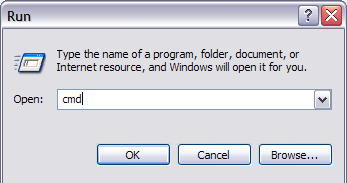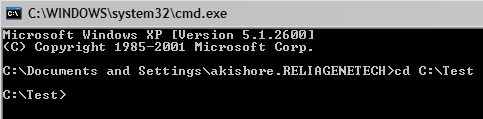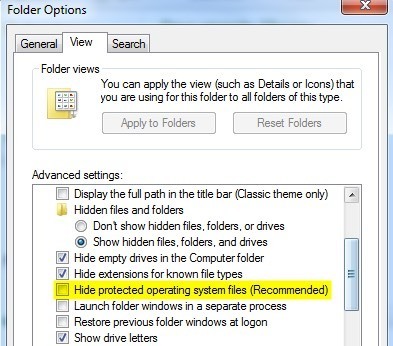Похоже, что людям просто не хватает практических руководств по созданию скрытых или заблокированных папок в Windows. Я уже написал два руководства о том, как установить скрыть папку : одно с использованием очень простой встроенной функции Windows, а другое — с помощью использование некоторых сценариев Windows. В последней статье я также упомянул бесплатную программу под названием Folder Hide, которую вы можете использовать, чтобы полностью удалить папку из видимости. Наконец, я написал и о скрыть всю букву диска в Windows.
Но есть еще ДРУГОЙ способ скрыть файлы и папки, который похож на первый пост, который я упомянул выше, но немного более безопасен. На самом деле это предполагает использование командной строки и встроенной функции Windows для изменения определенных атрибутов файла или папки. После изменения атрибутов файлы не видны системе.
Причина, по которой мне нравится этот метод, заключается в том, что он не требует какого-либо стороннего программного обеспечения, которое могут заметить люди, и он не такой простой, как первый метод, о котором я написал, где вы просто меняете свойства файла или папки на скрыта, и любой может легко отобразить ее, установив для параметра Проводника Windows значение «Показать скрытые файлы и папки» .
Вот как можно бесплатно создать в Windows скрытую папку, которая будет достаточно безопасной:
<р>1. Откройте Пуск , Выполнить и введите CMD , чтобы открыть окно командной строки <р>2. Теперь перейдите к родительской папке папки, которую вы хотите скрыть. Если вы хотите скрыть файл, перейдите в папку, в которой находится файл. Например, я хочу скрыть файл в папке C:\Test, поэтому введите следующее:Компакт-диск C:\Test
<р>3. Теперь введите следующую команду, заменив слово имя файла именем файла, который вы хотите скрыть.имя файла атрибутов +s +h
И все! Ваш файл или папка теперь полностью скрыты! Он не будет отображаться в «Моем компьютере», не будет отображаться при просмотре через командную строку и даже не будет отображаться, если вы выберете «Показать все скрытые файлы и папки ».
Если вы хотите показать папку, просто выполните те же действия, но теперь вы выполните следующую команду:
имя файла атрибутов -s -h
Вы можете использовать эту команду как для файлов, так и для папок. В нашем примере, если бы я хотел скрыть C:\Test, я бы поднялся на уровень выше до C:\ и затем набрал:.
Тест атрибута +s +h .
Итак, вы заметите, что выше я сказал, что эта процедура «достаточно безопасна», и причина этого в том, что вы все равно можете очень простым способом отобразить скрытые файлы или папки. Когда мы меняем атрибуты файла/папки описанным выше методом, мы фактически просто делаем его скрытым защищенным системным файлом. Чтобы отобразить защищенные системные файлы, все, что вам нужно сделать, это перейти на Свойства папки , вкладку Вид и снять флажок Скрывать защищенные системные файлы . коробка.
Теперь, если бы вы зашли в этот каталог со скрытым файлом или папкой, вы бы увидели его там с серым значком. Как упоминалось ранее, все это очень простые способы скрыть данные в Windows, но они могут пригодиться в краткосрочных ситуациях или для сокрытия контента от детей и т. д. Люди также редко открывают скрытые файлы, защищенные системой, тогда как многие люди включают параметр Показывать скрытые файлы и папки в Windows.
Итак, теперь у вас есть четыре разных способа скрыть файл, папку или диск в Windows! Если у вас есть вопросы, оставьте комментарий. Наслаждайтесь!.